Word文档怎么把文字围绕图片排列
1、准备一张要插入文档的图片

2、然后打开要插入图片的文档

3、接着在菜单栏找到【插入】,点击图片

4、然后找到我们要插入图片的所在文件夹,选择图片,点击确认
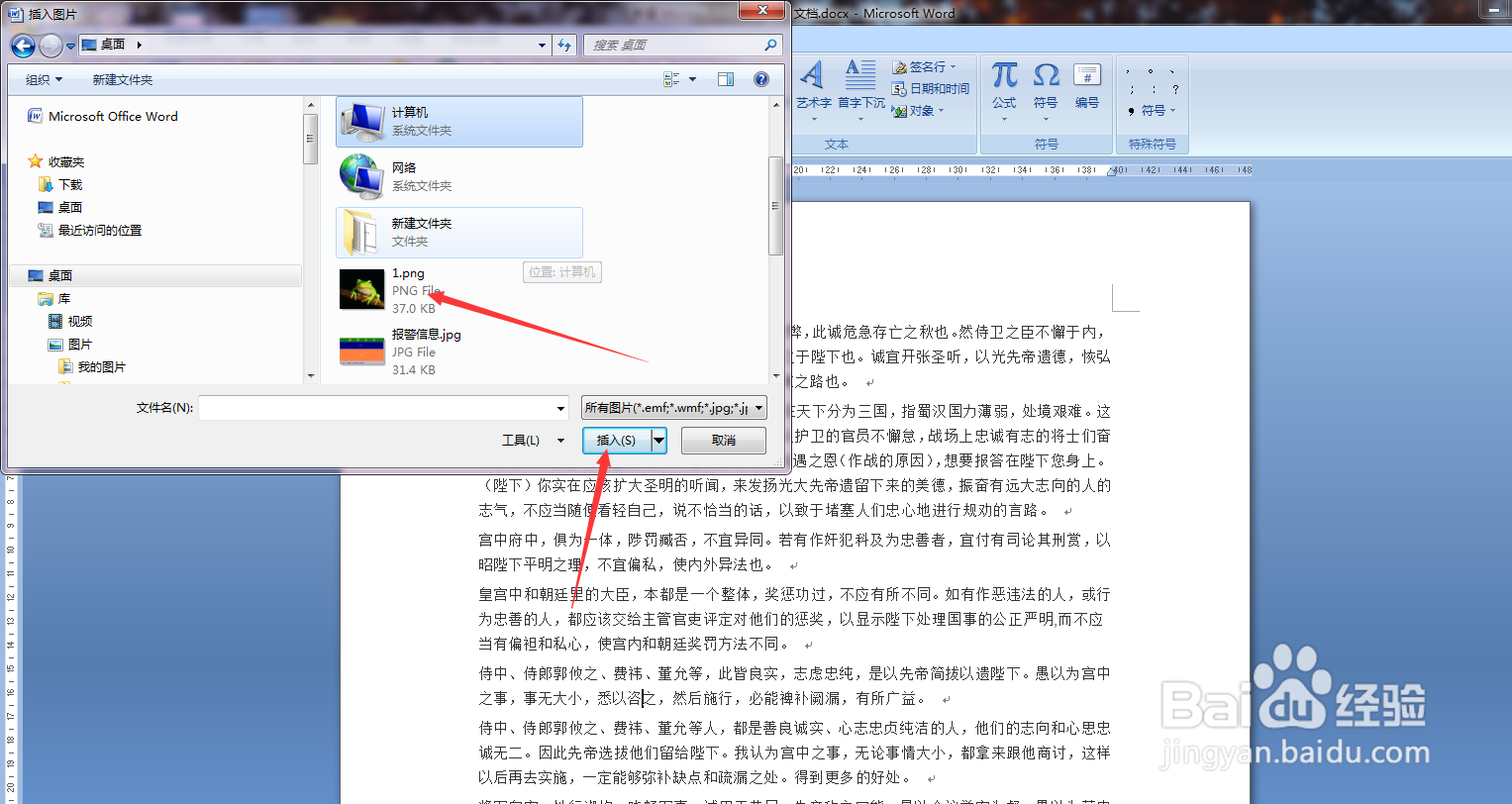
5、图片就插入到文档里面了

6、但是文字是被拉开的,现在我们设置一下,把文字环绕在图片周围先点击图片选中图片

7、点击工具栏的【文字环绕】图标,在下拉框选择【四周环绕】
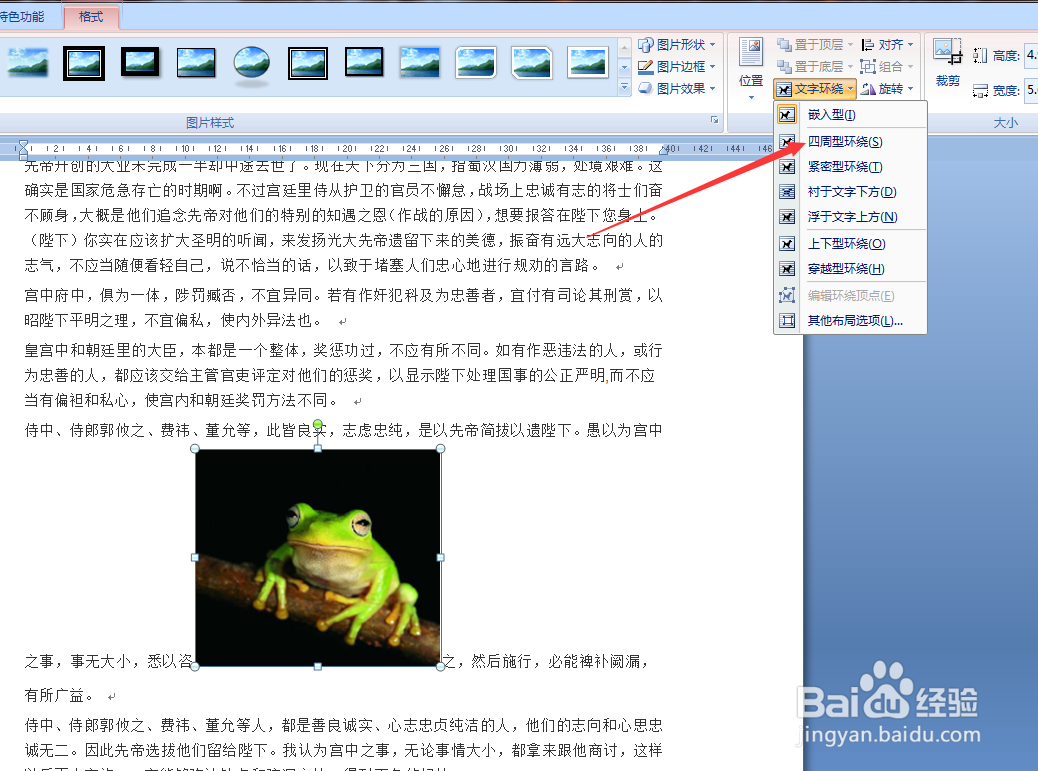
8、这样文字就围着图片四周环绕的形式排布了

1、准备一张要插入文档的图片

2、然后打开要插入图片的文档

3、接着在菜单栏找到【插入】,点击图片

4、然后找到我们要插入图片的所在文件夹,选择图片,点击确认
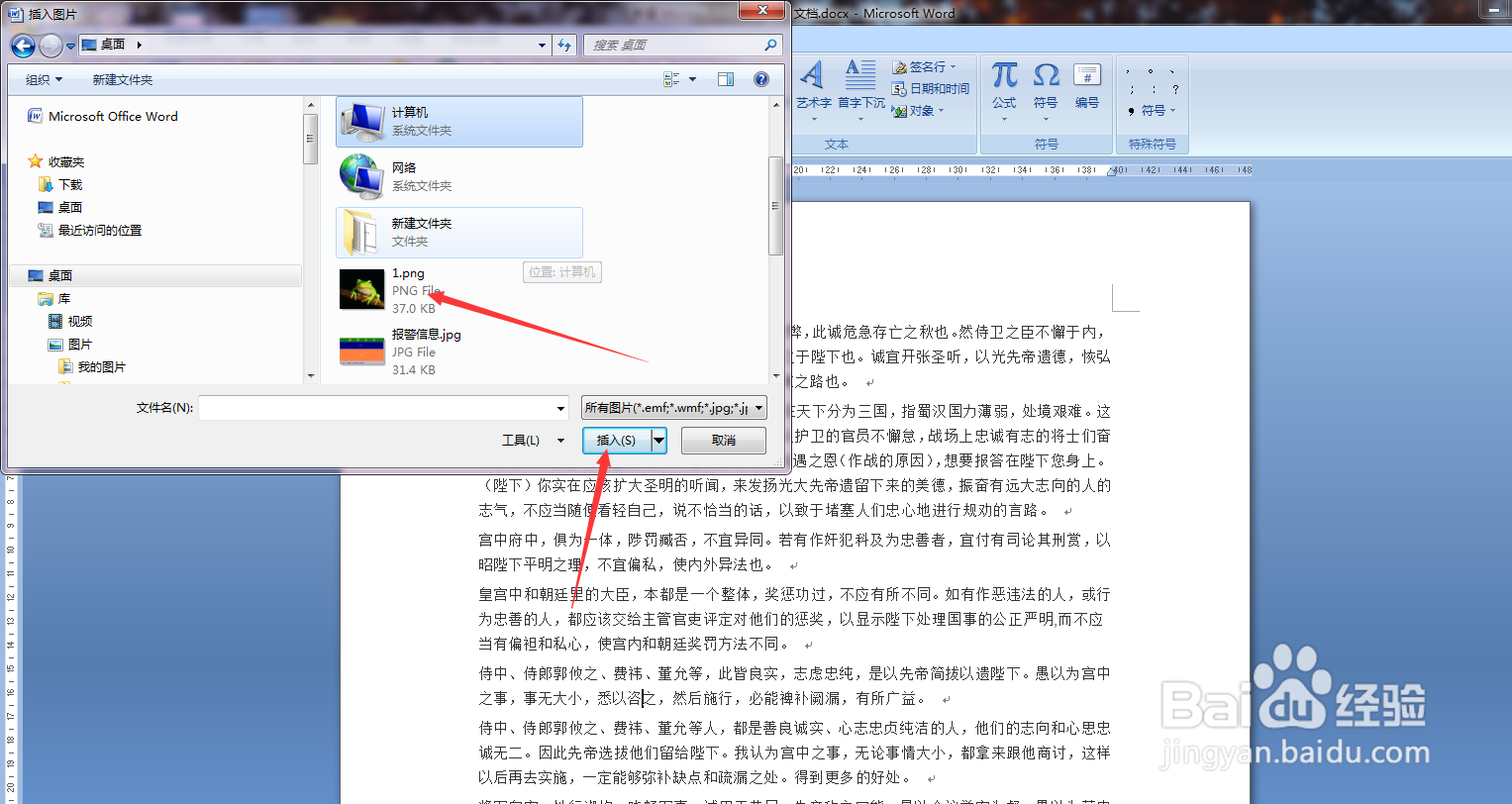
5、图片就插入到文档里面了

6、但是文字是被拉开的,现在我们设置一下,把文字环绕在图片周围先点击图片选中图片

7、点击工具栏的【文字环绕】图标,在下拉框选择【四周环绕】
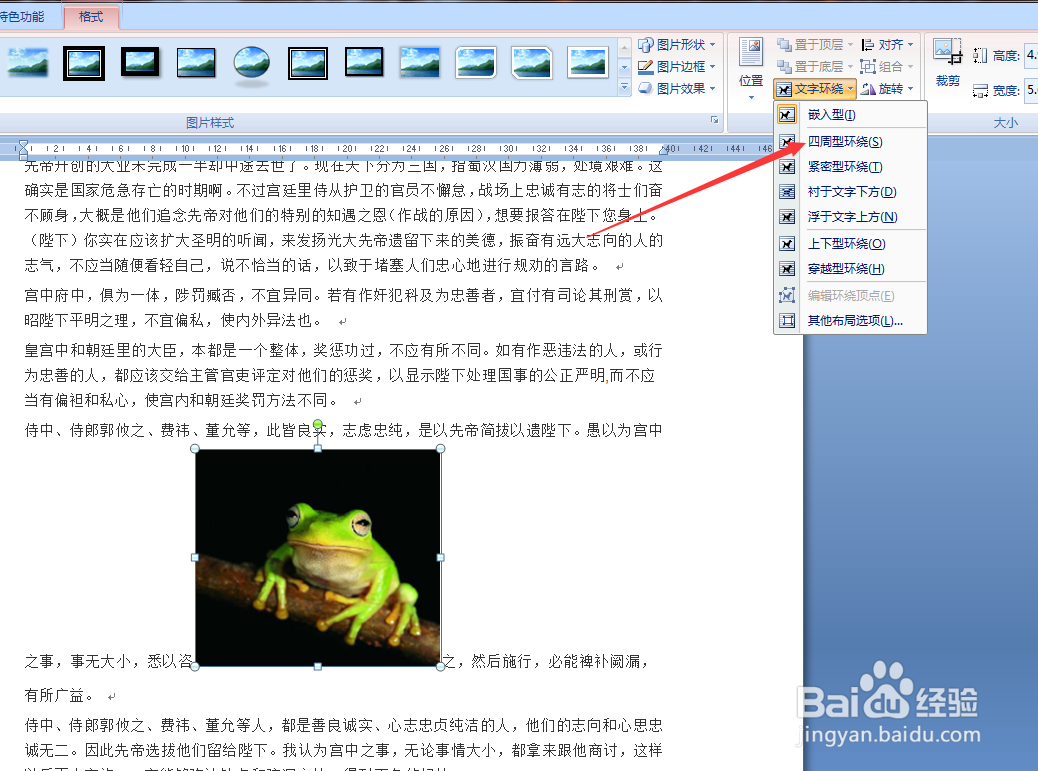
8、这样文字就围着图片四周环绕的形式排布了
